Si vous utilisez un ordinateur, vous êtes exposé à des menaces informatiques et autres risques. C’est pourquoi, il est vivement conseillé de prendre des mesures de protection.
Nous vous proposons de découvrir douze conseils qui devraient mettre à l’abri votre ordinateur et vous permettre d’assurer sa longévité.
1. Utilisez un pare-feu

Un pare-feu informatique est un logiciel qui filtre les données entrantes d’un ordinateur, et détermine si ces données sont dangereuses ou non. Le pare-feu protège ainsi l’ordinateur des intrusions extérieures et empêche l’accès aux sites illégaux.
Le pare-feu est donc un logiciel qui protège votre réseau en identifiant et en bloquant le trafic indésirable et potentiellement dangereux. Windows dispose d’un pare-feu intégré et activé par défaut sur ses ordinateurs. Chez Mac, on parle de coupe-feu et celui-ci est désactivé par défaut mais peut facilement être activé depuis les préférences systèmes.
2. Utilisez un antivirus
L’objectif de l’anti-virus est de protéger votre ordinateur en repérant et en supprimant les virus. À cet effet, un anti-virus permet de scanner les documents qui peuvent contenir des virus. Il est conseillé d’utiliser un antivirus et un pare-feu, les deux étant complémentaires.
Un antivirus vous permet également de nettoyer votre ordinateur de toutes traces d’une utilisation malhonnête (logiciel espion, logiciel d’attaque, etc.).
3. Mettez à jour régulièrement votre système d’exploitation
Le système d’exploitation est le cœur de votre ordinateur. Celui-ci peut être soumis à des failles de sécurité et sa mise à jour permet de les corriger.
Nous vous conseillons de mettre à jour votre système d’exploitation au moins une fois par mois. Se mettre à jour est aussi une façon d’utiliser le dernier système d’exploitation disponible, qui est le plus sécurisé.
4. Utilisez des mots de passe de session forts
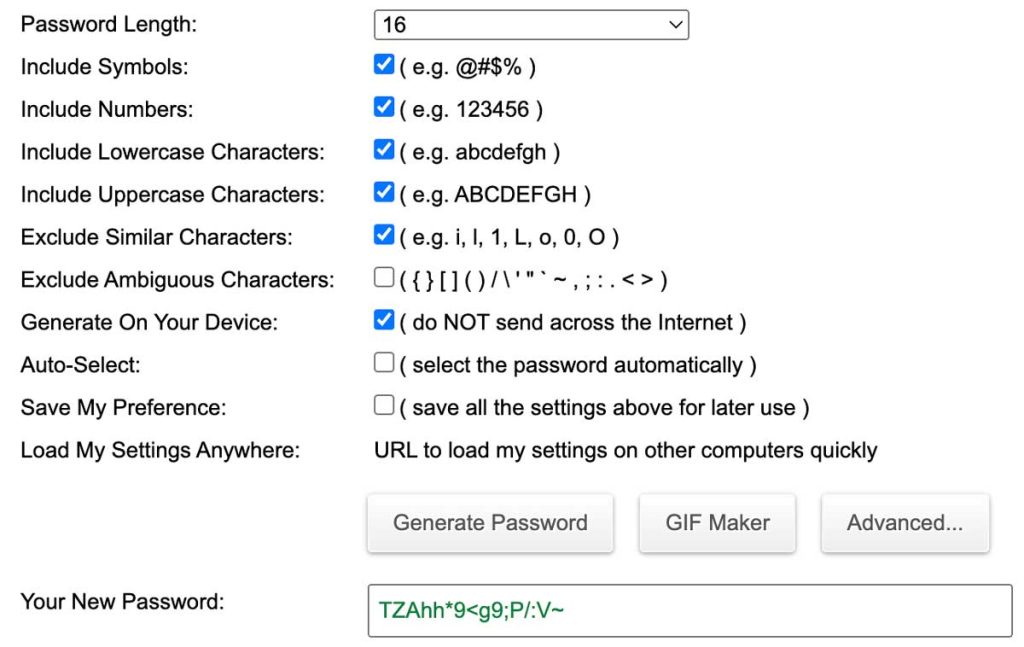
Il est important d’avoir un mot de passe fort afin de protéger son ordinateur. Un mot de passe fort peut être composé de plusieurs mots.
Une bonne pratique consiste à utiliser des mots en majuscules et en minuscules, des chiffres et des symboles. Il est préférable d’utiliser des mots qui ne sont pas liés à votre vie privée.
5. Sécurisez votre connexion Wi-Fi
Une fois que vous êtes sur Internet, le moyen le plus rapide de vous connecter à un réseau est d’utiliser la connexion Wi-Fi. Pour utiliser votre connexion Wi-Fi, il convient de sécuriser votre réseau en utilisant un mot de passe et un code d’accès.
Si vous avez déjà configuré votre connexion Wi-Fi, vous pouvez le sécuriser en cliquant sur les paramètres de connexion, en haut à droite. Vous pouvez aussi vous assurer que les détails sont protégés en plaçant un mot de passe sur votre réseau.
6. Ne cliquez pas sur les pièces-jointes ou les liens suspects dans vos mails
Les virus sont généralement installés en cliquant sur un lien présent dans un mail ou en ouvrant une pièce jointe.
Évitez de cliquer sur les pièces jointes ou les liens suspects dans vos emails. Si vous ne connaissez pas l’expéditeur du mail, n’ouvrez pas le mail!
7. Utilisez les fonctions de contrôle parental
Les enfants ont souvent besoin d’un ordinateur pour faire leurs devoirs et pour jouer. Pour protéger les enfants des dangers du Net et protéger vos ordinateurs, il existe des fonctions de contrôle parental.
Les fonctions de contrôle parental permettent de limiter l’accès aux sites Web , aux jeux et aux fichiers multimédias, tels que les vidéos et les photos. Cela évite également le téléchargement de fichiers corrompus et donc potentiellement dangereux pour votre ordinateur.
8. Utilisez un VPN (Virtual Private Network)
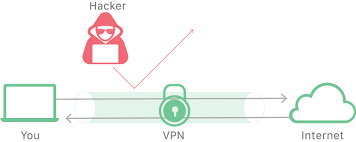
Les VPN offrent une solution de sécurité et de confidentialité pour les utilisateurs d’Internet et de télécommunications qui utilisent un ordinateur portable et se déplacent dans des zones non sécurisées.
Les VPN permettent ainsi aux collaborateurs d’une entreprise d’accéder à leurs données professionnelles en utilisant le réseau informatique de l’entreprise, même quand ils sont en déplacement. Les VPN leurs permettent naviguer en toute sécurité sur Internet, même lorsque leurs ordinateurs sont connectés à des réseaux WIFI non-sécurisés (aéroports, gares, train, etc.).
9. Protégez votre ordinateur portable contre les chutes, les vibrations et les rayures.
L’ordinateur portable est un ordinateur que l’on peut transporter avec soi et qui est susceptible d’être volé ou de subir des dommages lors de son transport.
Equipez donc votre ordinateur portable d’une coque rigide et placez-le dans une housse de transport adaptée pour le protéger des chocs, des vibrations et des rayures.
10. Utilisez un logiciel de sauvegarde et de restauration des données
Un logiciel de sauvegarde peut être gratuit ou payant. Il est généralement conseillé d’utiliser un logiciel de sauvegarde professionnel comme Acronis True Image ou Norton Ghost, qui permettent d’éviter les problèmes inhérents aux logiciels de sauvegarde gratuits.
Ces logiciels sauvegardent et restaurent les données importantes à partir d’une source de données secondaire, comme une clé USB, un disque dur externe ou un disque dur intégré dans un ordinateur portable. Si votre ordinateur portable est endommagé, vous pouvez utiliser le logiciel de sauvegarde pour récupérer vos données depuis la source de données secondaire.
11. N’ouvrez pas les pièces de votre ordinateur
Vous pouvez ouvrir votre ordinateur et le réparer vous-même, mais si vous le faites, cela peut entraîner la perte de votre garantie.
En effet, si vous réparez votre ordinateur vous-même, toutes les modifications que vous apporterez à l’ordinateur entraîneront la perte de votre garantie. Si votre ordinateur était sous garantie, cela signifie que vous ne pouvez plus faire valoir celle-ci afin de le faire réparer par le fabricant.
12.Utilisez deux partitions sur votre disque dur

Il est recommandé d’avoir deux partitions sur votre disque dur afin de réduire les risques de perte des données. La première partition doit contenir le système d’exploitation, tandis que la seconde partition contient vos données. Une fois que vous avez créé deux partitions, vous pouvez utiliser le logiciel de sauvegarde pour sauvegarder et restaurer les données depuis la partition destinée aux données.
Lorsque le système d’exploitation est endommagé, vous pouvez redémarrer votre ordinateur depuis la partition de restauration. Si vous utilisez un disque dur externe, vous pouvez également créer une partition sur le disque dur externe et utiliser le logiciel de sauvegarde pour sauvegarder et restaurer les données depuis la partition de données sur le disque dur externe.